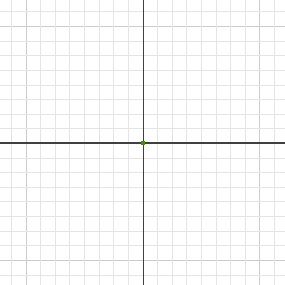- Pour commencer la création de la boîte électrique dans l'ensemble vide, cliquez n'importe où dans la fenêtre graphique avec le bouton droit de la souris et choisissez Créer un composant dans le menu de marquage. La boîte de dialogue Créer un composant depuis l'assemblage s'affiche.
- Dans le champ Nom du nouveau composant, tapez "box".
- En regard du menu Gabarits, cliquez sur Parcourir les gabarits
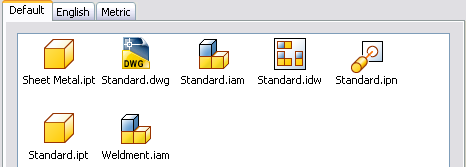 , puis, dans l'onglet Anglo-saxon, cliquez deux fois sur le gabarit Standard (po).ipt.
, puis, dans l'onglet Anglo-saxon, cliquez deux fois sur le gabarit Standard (po).ipt. - Cliquez sur OK dans la boîte de dialogue Créer un composant depuis l'assemblage. Remarque : Bien que dans ces didacticiels fassent référence à l'onglet Anglo-saxon, la sélection de nouveaux gabarits s'effectue généralement dans l'onglet Par défaut lors de la création de fichiers.
- Pour qu'Autodesk Inventor puisse créer le fichier pièce vide dans lequel vous définirez la boîte électrique, vous devez sélectionner un plan dans l'ensemble. Ce plan est identique au plan d'esquisse de la pièce. Souvent, l'ensemble dans lequel vous voulez créer votre pièce contient déjà une face de pièce plane. Toutefois, dans ce didacticiel, l'ensemble est vide et vous sélectionnez un plan d'origine.
Notez que le curseur devient
 et le programme vous invite à sélectionner un plan d'esquisse pour la fonction de base.
et le programme vous invite à sélectionner un plan d'esquisse pour la fonction de base. - Pour sélectionner un plan origine (qui n'est pas visible), cliquez sur le symbole de développement/réduction situé en regard du dossier Origine de l'ensemble afin de développer ce dossier. Conseil : Le dossier d'origine de l'ensemble se trouve en haut de l'arborescence, immédiatement en dessous du dossier Représentations.

- Sélectionnez Plan XY. Cette sélection aligne l'origine de la nouvelle pièce sur celle de l'ensemble dans le fichier ensemble vide.
Une fois le plan d'origine sélectionné, le programme crée le document de la pièce et lui attribue un nom. Le navigateur de l'ensemble est mis à jour de manière à refléter la nouvelle pièce. Vous travaillez dorénavant dans l'esquisse du fichier pièce box nouvellement créé. Les commandes d'esquisse sont actives et vous pouvez commencer à définir la géométrie de la première extrusion.
- Si nécessaire, cliquez sur la face Avant de l'outil ViewCube afin de définir le plan d'esquisse parallèle à l'écran.